Bạn đang làm việc tại nhà, nhưng bạn lo lắng tốc độ truyền tải mạng Wifi nhà bạn hoạt động không đủ mạnh, không đáp ứng được công việc mà bạn đang làm tại nha. Vậy thì các bạn có thể kiểm tra tốc độ phát wifi tại nhà ngay trên chiếc máy tính Windows của bạn nhé.

Bài viết sau đây mình sẽ hướng dẫn các bạn thực hiện những bước thao tác đơn giản, dễ dàng nhất để ‘kiểm tra sức mạnh của kết nối Wi-Fi tại nhà trong một nốt nhạc’. Nếu bạn chưa biết cách kiểm tra thì hãy dành vài phút để tham khảo hết nội dung của bài này ở mục bên dưới đây nha.
Giới thiệu và Hướng dẫn kiểm tra tốc độ phát Wifi tại nhà
CHÚ Ý: Toàn bộ nội dung của bài viết này đều được tổng hợp và thực hiện lại bởi Xuân Min, thành viên chính của website cogihay.com – Tiếp theo, mình sẽ chỉ dẫn các bạn thực hiện những cách nhanh chóng nhất để kiểm tra tốc độ kết nối Wifi khi làm việc tại nhà. Xin mời bạn đọc tìm hiểu nội dung cụ thể hơn ở những mục sau đây.
Bài viết được viết bởi XuanMin – thành viên website CoGiHay.com
Cách kiểm tra tốc độ kết nối mạng WiFi để làm việc online tại nhà
Thời gian lâu dài, khi chúng ta sử dụng mạng WiFi tại nhà, đôi lúc sẽ cảm thấy tốc độ kết nối mạng đang bị giảm hoặc bị chậm đi rất nhiều.
Vậy làm thế nào để kiểm tra xem tốc độ kết nối mạng Wifi nhà mình nhanh hay chậm ?
Tất cả sẽ được Xuân Min phân tích và chỉ dẫn bạn đọc những cách cơ bản kiểm tra tốc độ mạng Internet, WiFi Viettel, FPT, VNPT để sử dụng mạng máy tính làm việc tại nhà.
1. KIỂM TRA SỨC MẠNH KẾT NỐI WIFI TẠI NHÀ NHƯ THẾ NÀO?
Kiểm tra sức mạnh kết nối WiFi tại nhà sẽ giúp các bạn biết được mạng WiFi mà mình đang sử dụng có tốc độ bao nhiêu? Cao hay là thấp? Tốc độ có ổn định hay là chập chờn? … Để từ đó có được những hướng giải quyết khắc phục tình trạng này.
📌 Lợi ích khi kiểm tra tốc độ mạng: Kiểm tra tốc độ mạng thường xuyên giúp bạn biết được tốc độ mạng nhanh hay chậm, đặc biệt là đối với các mạng WiFi đã sử dụng một thời gian dài. Điều này sẽ giúp bạn nhanh chóng khắc phục được nếu tốc độ mạng bị thấp để từ đó không bị gián đoạn công việc cũng như sinh hoạt hàng ngày.
📌 Quá trình kiểm tra tốc độ mạng: Việc kiểm tra tốc độ mạng chính là đo lường ba yếu tố: Tốc độ ping, tốc độ tải về, tốc độ upload.
Tất cả kết quả đo lường được từ ba yếu tố này sẽ phản ánh tốc độ mạng WiFi nhanh hay chậm.
TRONG ĐÓ:
• Tốc độ upload: Tốc độ upload hay còn gọi là tốc độ tải dữ liệu từ máy tính của bạn lên mạng. Hiện nay các mạng WiFi đều sử dụng cáp quang nên tốc độ upload thường bằng hoặc chênh lệch không quá nhiều so với tốc độ tải về.
• Tốc độ download: Tốc độ tải về là tốc độ tải dữ liệu từ trên mạng về máy tính của bạn thông qua mạng Internet, được tính bằng MBps (Megabit trên giây).
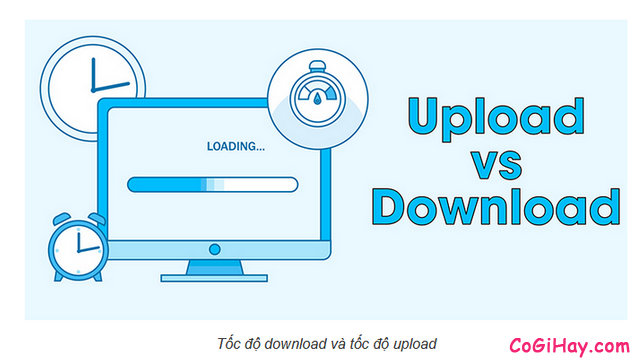
• Tốc độ ping (Ping rate): Đây là thông số thể hiện độ trễ của mạng.
Tốc độ ping chính là khoảng thời gian một gói dữ liệu được gửi từ máy tính này đến máy tính khác rồi nhận tín hiệu phản hồi ngược lại. Tốc độ ping càng thấp thì càng chứng tỏ tốc độ mạng WiFi của bạn càng mạnh, ở Việt Nam tốc độ ping được đánh giá tốt thường dưới 50ms (Mili giây).

2. CÁCH KIỂM TRA MỨC ĐỘ MẠNH YẾU CỦA WI-FI TRÊN MÁY TÍNH WINDOWS
Mặc dù phiên bản hệ điều hành Windows không được tích hợp sẵn tính năng kiểm tra mức độ mạnh yếu của mạng Wifi nhưng người dùng hoàn toàn có thể sử dụng một số ứng dụng hoặc phần mềm (miễn phí hoặc trả phí) bên thứ ba để thực hiện việc kiểm tra tốc độ truyền tải mạng Wifi tại nhà nhanh hay chậm.
Mình có tìm hiểu một vài thông tin thì được Business Insider gợi ý nên sử dụng phần mềm inSSIDer để kiểm tra mức độ mạnh yếu của Wi-Fi trên máy tính Windows. Bởi vì đây là một phần mềm miễn phí, dễ dùng và đáng tin cậy.
Để bắt đầu sử dụng tiện ích inSSIDer, trước tiên các bạn cần phải làm theo các hướng dẫn ở trang cài đặt của nó: cài ứng dụng, tạo một tài khoản miễn phí và sử dụng tài khoản này để đăng nhập vào ứng dụng.
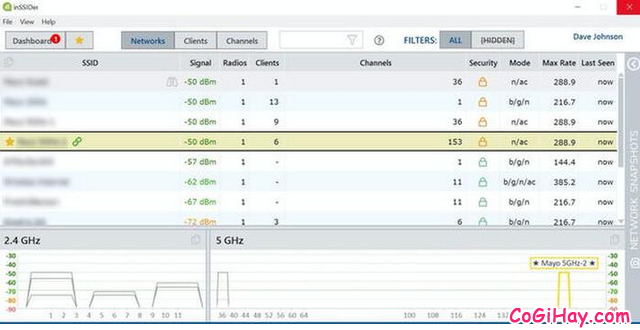
3. CÁCH ĐỌC DỮ LIỆU ĐO SỨC MẠNH CỦA MẠNG WI-FI
Như mọi người đã biết, Decibel (dB) là một thông số được thể hiện ở dạng số âm. Vì thế, thông số càng gần 0 càng cho thấy sức mạnh của kết nối.
Nói theo cách khác, thì giá trị càng lớn thì kết nối càng yếu. Vì dụ, -80 dBm yếu hơn so với kết nối -30 dBm.

Ngày nay, trên các dòng máy tính sử dụng phiên bản hệ điều hành MacOS có tích hợp sẵn công cụ hiển thị cường độ Wi-Fi, trong khi đó máy tính Windows không có tính năng này.
Bên cạnh đó, cường độ tín hiệu không phải là những con số tuyến tính. Nó được thể hiện dưới dạng logarit, có nghĩa là cứ thay đổi 3 dBm thể hiện sự giảm một nửa hoặc nhân đôi cường độ của tín hiệu. Trong khi đó, sự thay đổi 10 dBm sẽ tăng thêm sức mạnh gấp mười lần hoặc ít hơn.
📌 Một số gợi ý để đọc thông số Decibel-milliwatt:
-30 dBm: Đây là mức độ mạng mạnh nhất mà bạn có thể có. Điều này đồng nghĩa rằng bạn đang ở rất gần router Wi-Fi.
-50 dBm: Mức độ kết nối từ -30 dBm đến -50 dBm mang đến chất lượng tuyệt vời.
-67 dBm: Đây là mức độ thấp nhất mà vẫn có thể mang lại chất lượng kết nối chấp nhận được cho hầu hết dịch vụ trực tuyến.
-80 dBm: Đây là giá trị thấp nhất mà máy tính và Wi-Fi router có thể tương tác. Nó yếu đến mức không đủ để bạn dùng gì cả.
4. MẸO CẢI THIỆN SÓNG WI-FI
Nếu tín hiệu truyền tải sóng Wi-Fi nhà bạn yếu, có nhiều tình huống là nguyên nhân và việc khắc phục đôi khi cũng khá đắt đỏ.
Thế nên các bạn có thể tham khảo qua một số cách khắc phục bên dưới đây nhé:
– Đảm bảo cục Wi-Fi được đặt ở vị trí trung tâm trong nhà hoặc văn phòng.
– Đảm bảo các ăng-ten trên router được tối ưu.
– Di chuyển cục Wi-Fi của bạn đến một kênh khác, ít đông đúc hơn.
– Lau chùi sạch sẽ cục phát wifi, v.v.

LỜI KẾT
Vậy là bài viết trên đây mình đã hướng dẫn các bạn thực hiện từng thủ thuật đơn giản, dễ dàng nhất để Kiểm tra sức mạnh kết nối mạng Wifi tại nhà rồi nha. Cám ơn vì bạn đã dành thời gian để tham khảo hết bài hướng dẫn này. Cá nhân mình hy vọng với một chút thủ thuật trong bài này sẽ có ích cho các bạn!
Đọc xong đừng quên ấn nút LIKE & SHARE để nhiều người khác cùng biết đến bạn nhé!
CÓ GÌ HAY – Chúc bạn thực hiện thành công!





